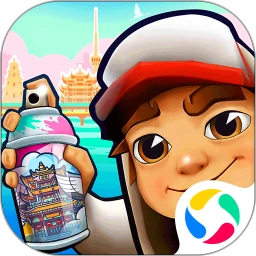华为这几年在国内是非常火爆的,每年发布的新机也都很不错,就拿今年发布的华为Pura 70作为例子,性能提升很大而且还为用户们带来了很多新功能,使用过这款手机的用户们难免会遇到不会用的功能,小编在这里为大家介绍一下华为Pura 70怎么用AI修图?快来看看吧!

华为Pura 70怎么用AI修图?
智能消除图片中的杂物
打开图库,点击要编辑的图片,然后点击 > AI 修图 > 消除。
> AI 修图 > 消除。
您可根据需要,选择一种消除方式:
智选:选择智选后,在要消除的对象上画线(如图片中的路人等),手机会自动识别并选中对象,点击开始消除。
手动:选择手动后,滑动滑块或点击选择消除笔的粗细,在要消除的对象上涂抹,然后点击开始消除。为提升效果,对要消除的整个物体,需要一次完成涂抹。
如要消除较细微的物体(如电线等),建议您选择较细的消除笔,以获得更好的消除效果。
如消除后仍存在残留的对象,您可选中该区域再次进行消除;如对消除的效果不满意,您也可点击屏幕顶端的 回到上一步,重新消除。
回到上一步,重新消除。
点击 保存图片,优化后的图片将保存在原图相册中。
保存图片,优化后的图片将保存在原图相册中。
用 AI 云增强让人物照片更清晰
拍摄人像照片后,您可在图库中使用 AI 云增强,提升照片清晰度,让人像更突出。
进入图库 > 照片 >::> 设置,确保 AI 云增强开关已开启。
打开相机,选择拍照或人像模式。
使用后置摄像头,拍摄单人或多人照片。
拍摄时,请确认闪光灯保持关闭。
进入图库 > 照片,点击要增强的照片,如系统识别到照片符合条件,右上角将显示 图标,点击
图标,点击 进行云增强。
进行云增强。
AI 云增强需将本地照片上传到云端分析,此功能需要在联网状态下进行,建议您将设备连接WLAN 网络以避免消耗数据流量。
增强完成后,系统将生成一张新的照片,该照片保存在图库 > 相册 > AI 云增强相册中
| 常见问题 | ||
| 连接蓝牙 | 换输入法 | 主题更换 |
| 出厂设置 | 隐藏应用 | 投屏电视 |
| NFC开启 | 双卡安装 | 查询保修期 |
以上就是关于华为Pura 70怎么用AI修图?的相关内容介绍,想必大家对于华为Pura 70这款手机也有一定的了解了,现在去某某平台购买的话还可以享受多重福利优惠哦。